修復 Hulu 錯誤代碼 P-DEV323:綜合指南
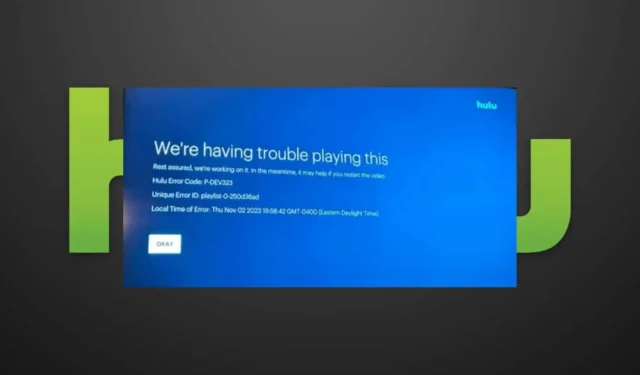
嘗試在 Hulu 上傳輸內容時遇到 P-DEV323 錯誤代碼表示可能存在一些連接障礙。
如果您已造訪Twitter 上的 Hulu 官方支援頁面以取得停機或計畫維護的更新,下一步就是檢查您的連線。
如何解決 Hulu P-DEV323 錯誤代碼?
1. 關閉廣告攔截器擴充程式
- 開啟瀏覽器(例如 Chrome)並將以下 URL 貼到新分頁中:
chrome://extensions/ - 捲動瀏覽您的擴充功能並停用 adblocker 插件,在許多報告中,該插件已被標識為 UBlock。
- 當您在這裡時,檢查您的其他擴充功能並刪除任何有問題的擴充功能。繼續此過程,直到問題解決為止。
- 或者,嘗試透過隱身視窗存取 Hulu,看看是否仍然出現 P-DEV323 錯誤。
Hulu 通常會因擴展破壞其功能而遇到緩衝或連接問題。由於額外的附加元件,瀏覽器上的使用者可能會遇到與連線相關的錯誤,例如 RUNUNK13 錯誤,因此最小化或停用這些附加元件可以改善您的串流體驗。
2.清除快取數據
2.1 清除Android應用程式的快取
- 存取您裝置上的設定。
- 選擇應用程式。

- 尋找並選擇 Hulu 應用程式。
- 向下捲動並點擊儲存。
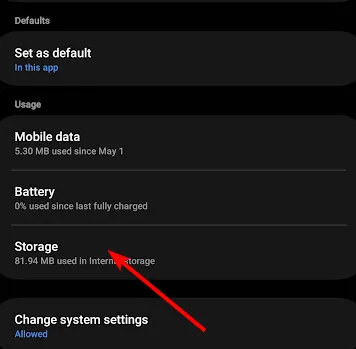
- 點擊「清除資料」和「清除快取」,然後嘗試重新啟動應用程式。
2.2 清除 Android TV 上的緩存
- 導航至電視上的「設定」 。
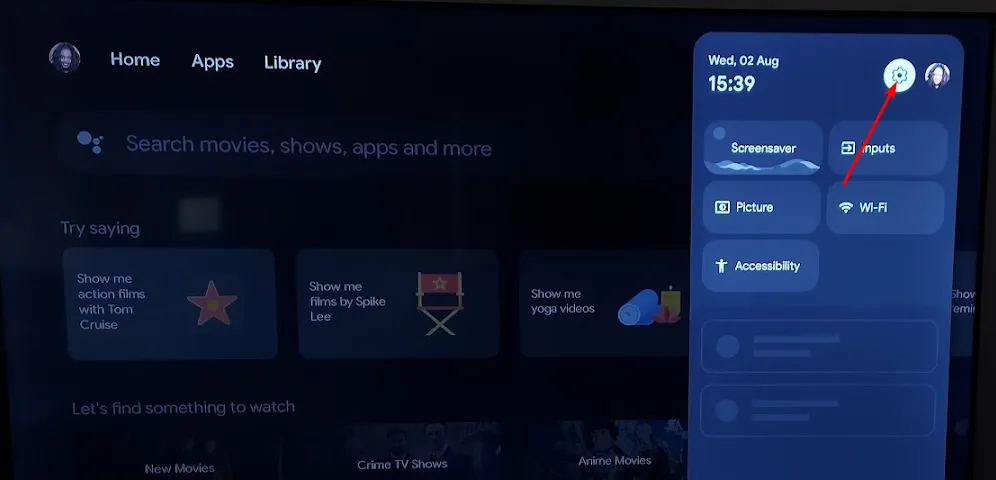
- 選擇“應用程式”,然後找到“Hulu”。
- 找到清除資料和清除快取的選項。
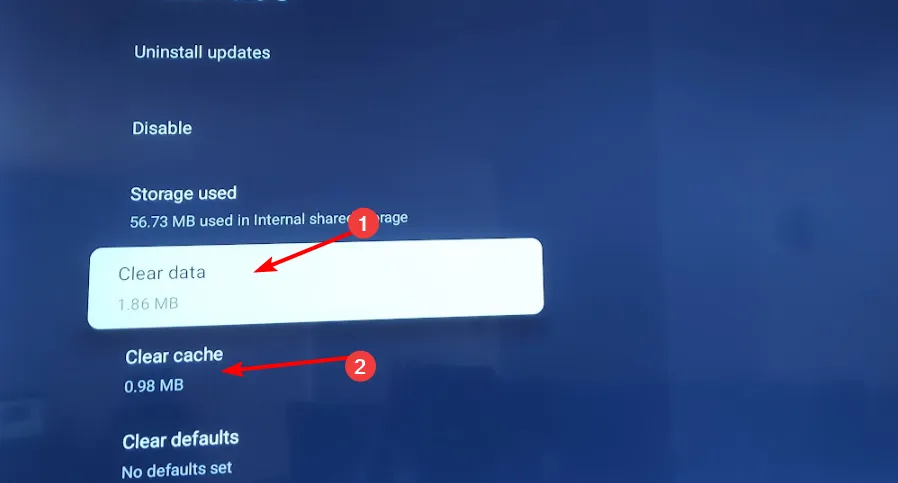
2.3 清除瀏覽器快取
- 點擊右上角的三個點,然後轉到“設定”。
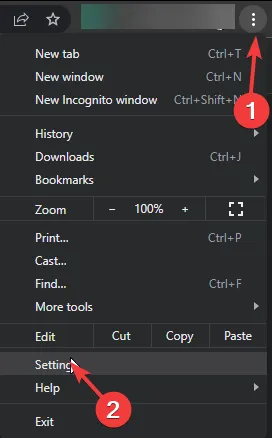
- 在此步驟中,我們將使用 Google Chrome 存取隱私和安全性。然後點選清除瀏覽資料。
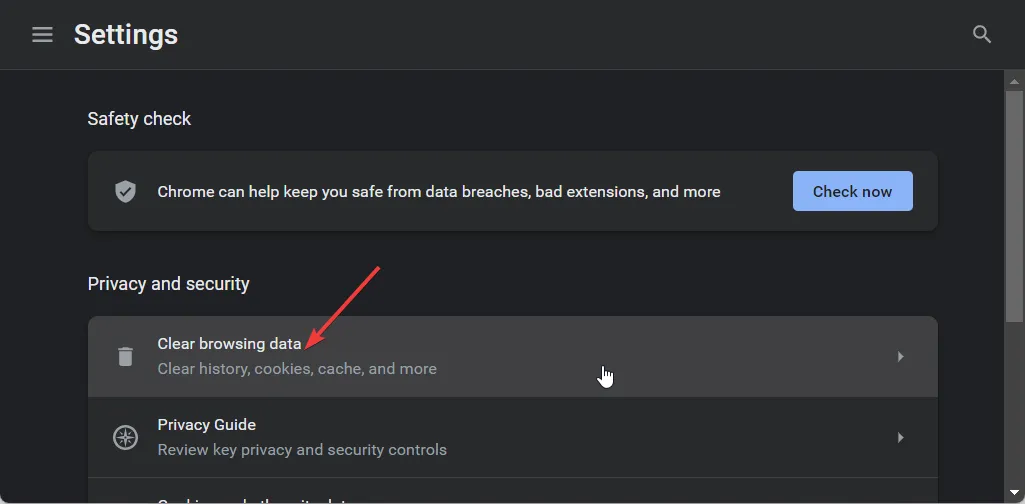
- 勾選「瀏覽記錄」、「Cookie 和其他網站資料」以及「快取影像和檔案」複選框,然後按一下「清除資料」。
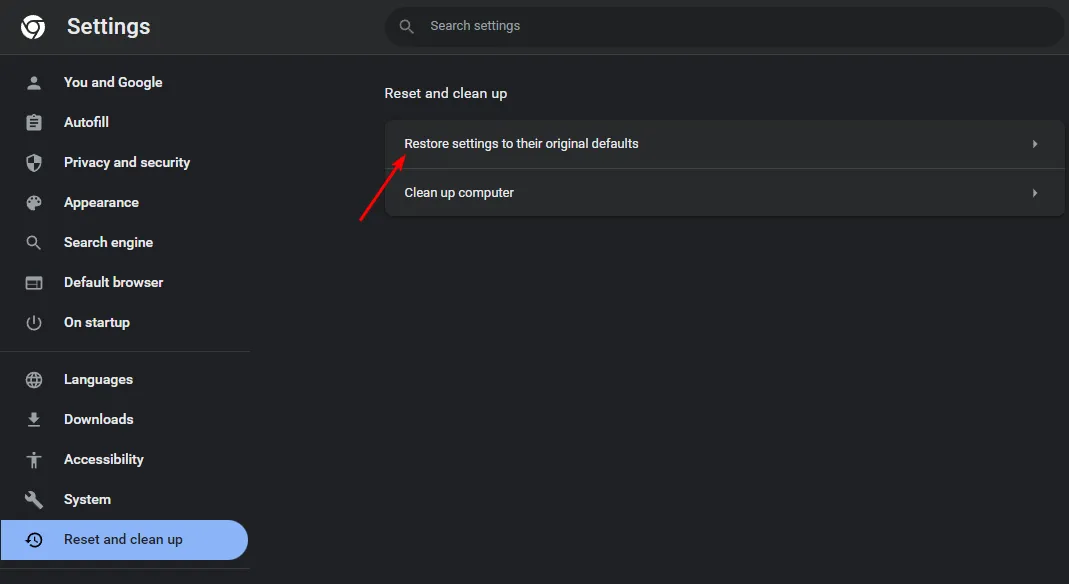
3. 進行系統更新
3.1 將設備恢復出廠設置
- 按下Home遙控器上的按鈕。
- 導航至“設定”。
- 在「儲存和重設」下,選擇「恢復原廠設定」。
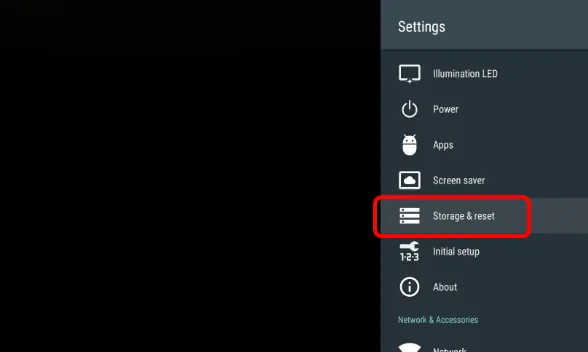
- 選擇“擦除所有內容”並點擊“是”進行確認。
3.2 重新啟動路由器
- 恢復原廠設定後,請關閉用於 Hulu 的裝置。
- 繼續關閉調變解調器和路由器,將其從牆壁插座上拔下。
- 讓設備休息幾分鐘。
- 將所有裝置重新連接至電源。
- 重新啟動調變解調器以及電視或串流媒體設備。
3.3 更新電視韌體
- 在此範例中,我們使用 TCL 電視。
- 存取電視上的設定。
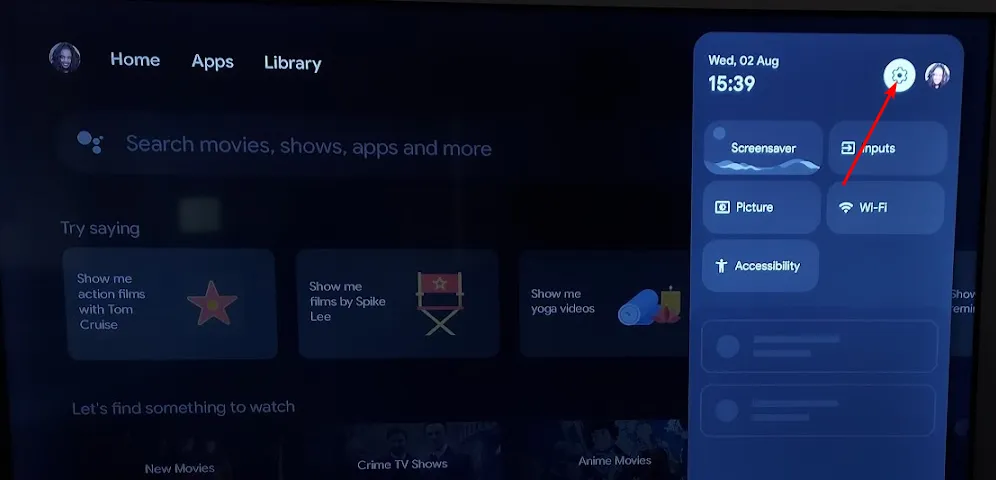
- 導航到系統。
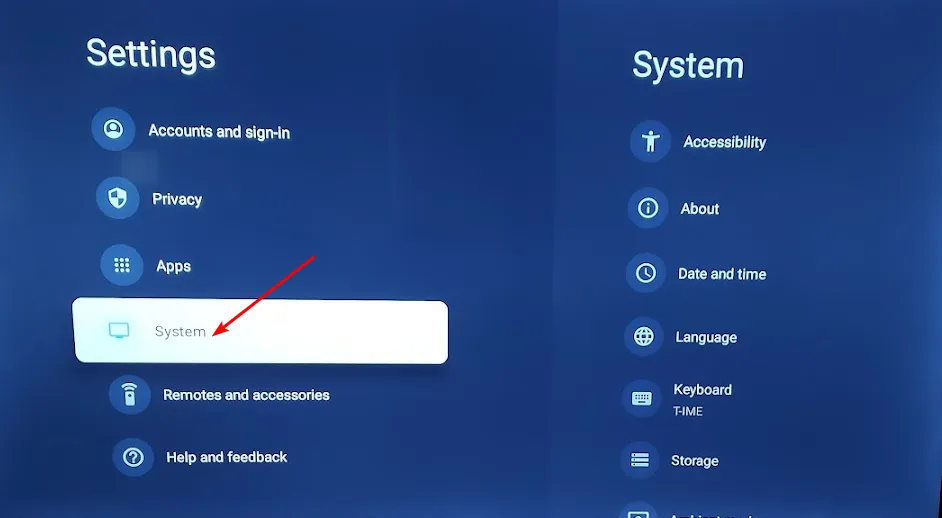
- 選擇「關於」,然後按一下「軟體更新」。
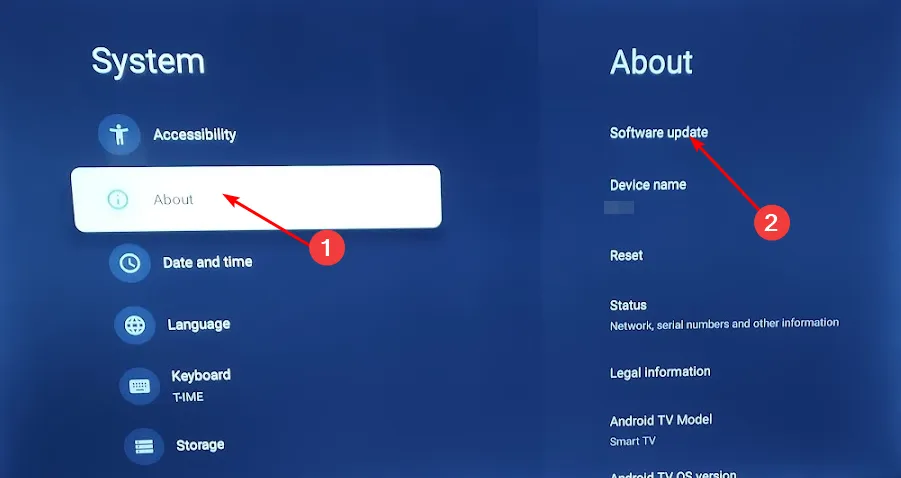
- 選擇網路更新並繼續系統更新。
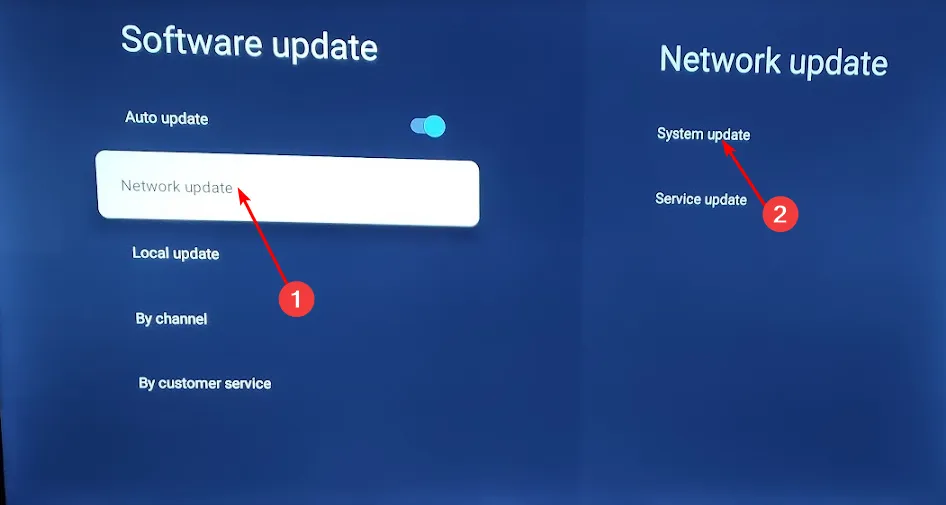
- 現在,按一下「檢查更新」。這將提示系統掃描可用的更新。
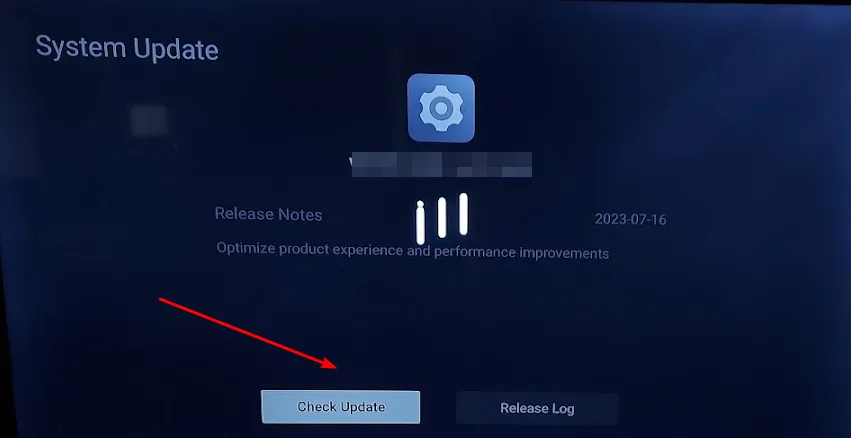
- 系統將啟動更新下載或通知您電視軟體是最新的。
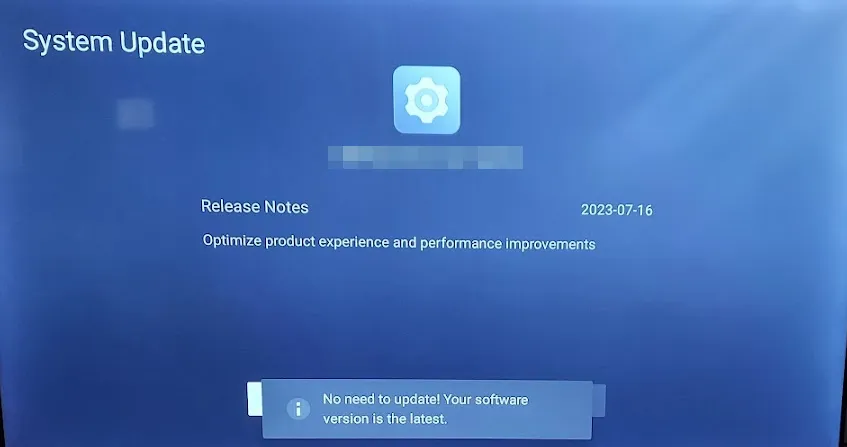
4.重置Hulu應用程式
- 開啟「開始」功能表並造訪「設定」。
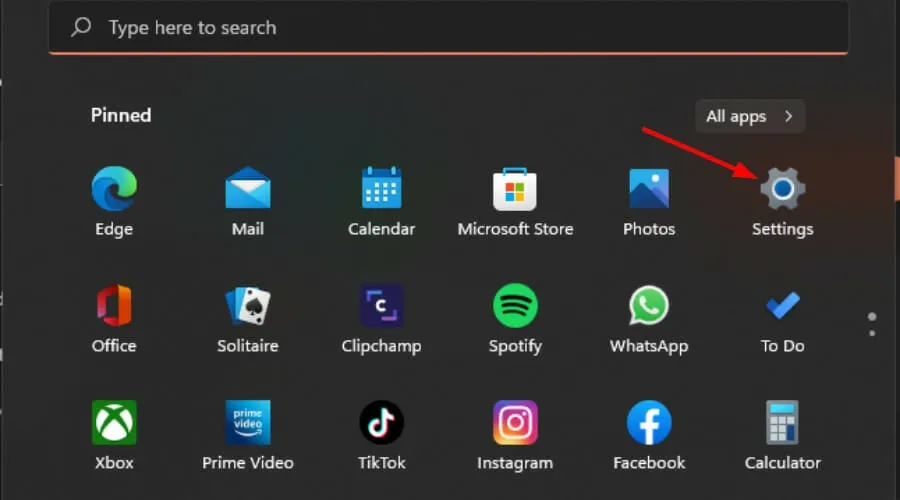
- 從左側選擇應用程序,然後從右側選擇應用程式和功能。
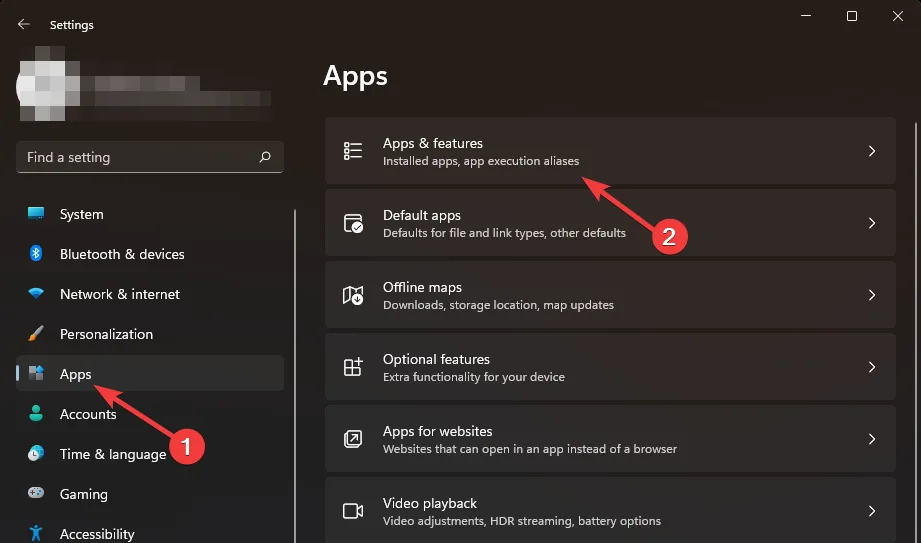
- 找到 Hulu 應用程序,點擊三個點,然後選擇進階選項。
- 向下捲動並選擇重置。
- 按照提示重置應用程序,然後檢查問題是否仍然存在。
5.重新安裝Hulu應用程式
- 訪問“開始”功能表並點擊“設定”。
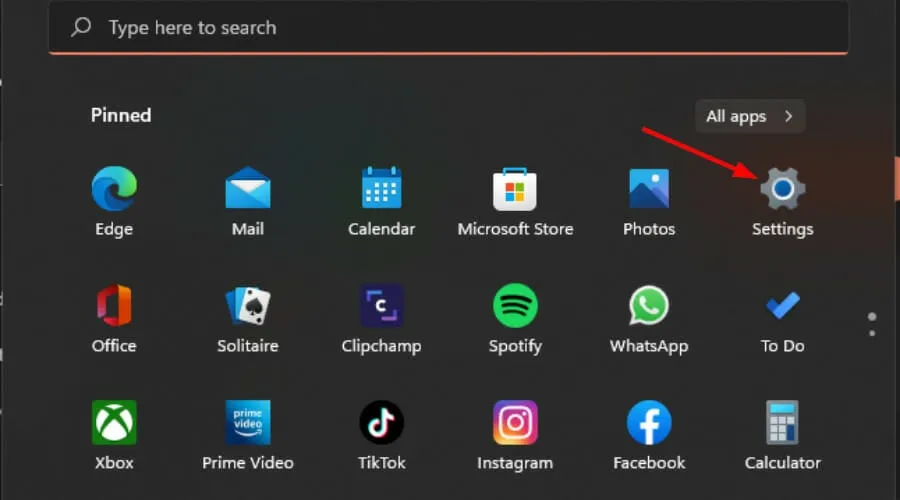
- 從左側窗格中,選擇「應用程式」,然後導覽至右側的「應用程式和功能」 。
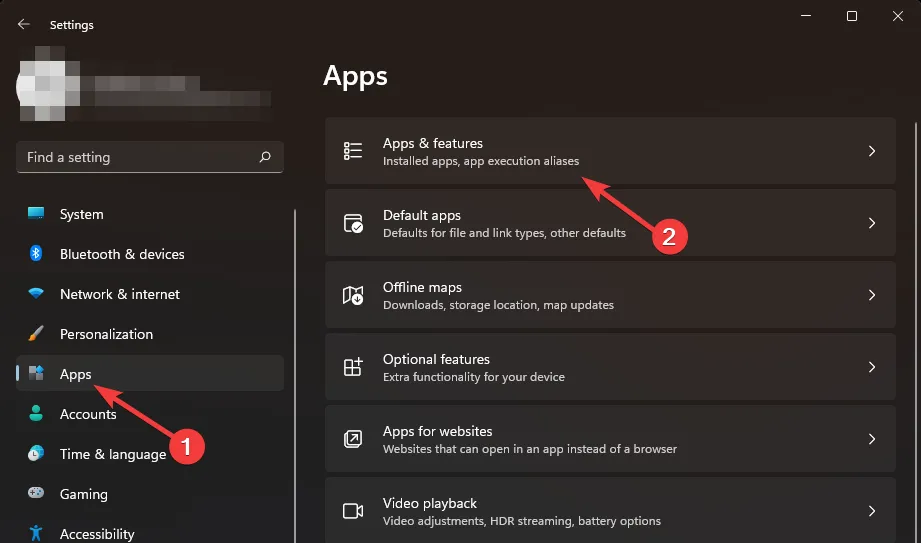
- 找到 Hulu 應用程序,點擊其旁邊的三個點,然後選擇“卸載”。
- 開啟 Microsoft Store,搜尋Hulu應用程序,然後按一下「安裝」。
- 請按照螢幕上的指示進行操作並驗證問題是否仍然存在。
6. 開啟和關閉 VPN
- 按鍵Windows 並選擇設定。
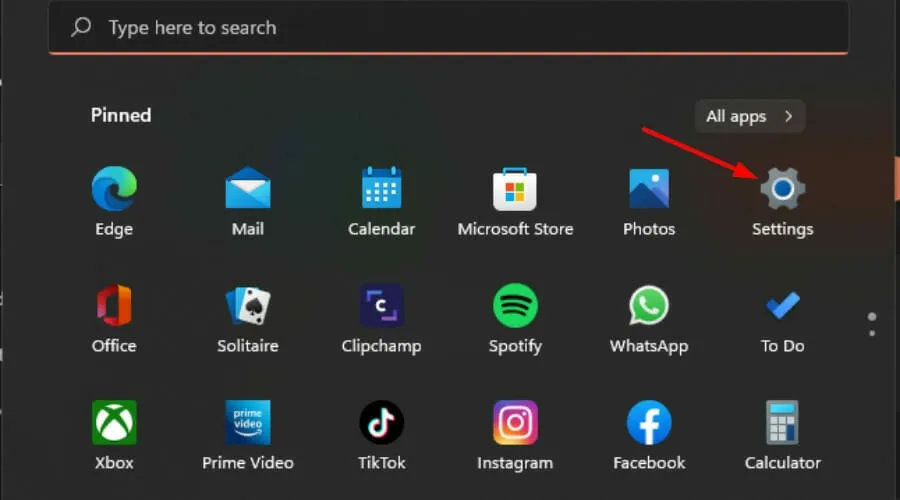
- 選擇網路和互聯網。
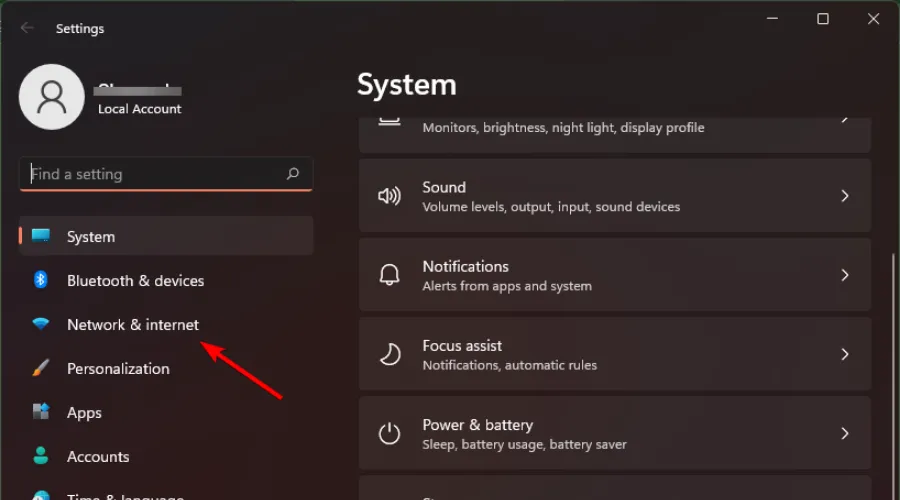
- 從右側選單中選擇VPN選項。
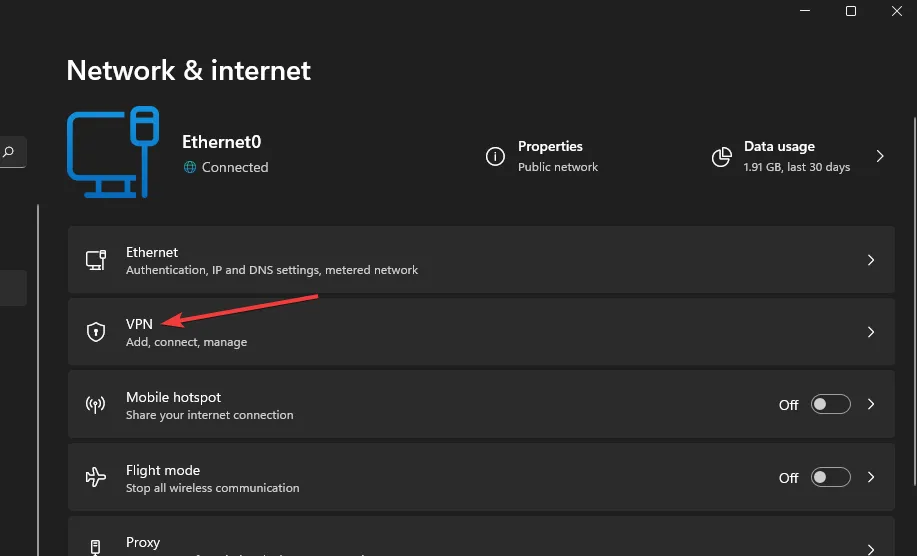
- 選擇您要停用的 VPN 連接,按一下下拉式選單,然後選擇「刪除」。
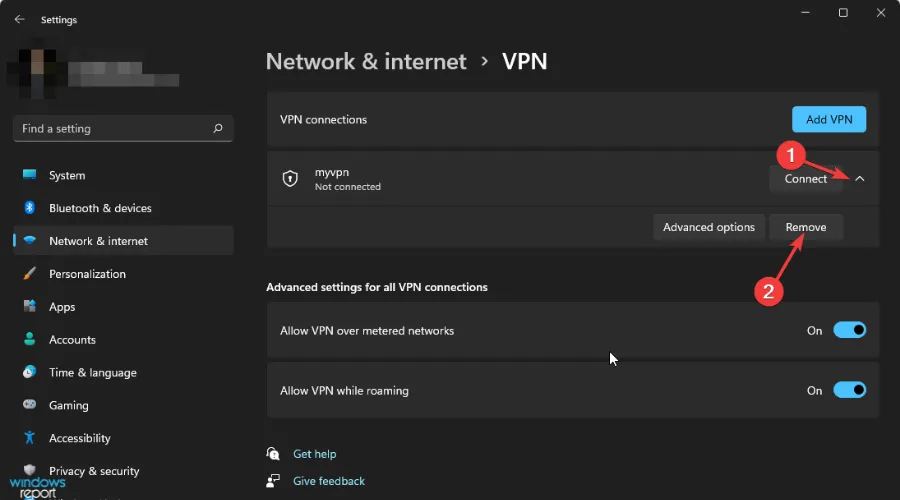
- 執行此操作後,請嘗試再次造訪 Hulu。
由於基於位置的限制,Hulu 可能會限制對特定內容的存取。如果您使用偵測到的 VPN,您的串流功能將被封鎖。選擇值得信賴的 VPN 服務可以緩解這些問題,因為免費服務通常具有不可靠的連接,並且由於共享 IP 位址而更容易被檢測到。
7.重置網路設置
- 按一下該Windows 鍵並前往「設定」。
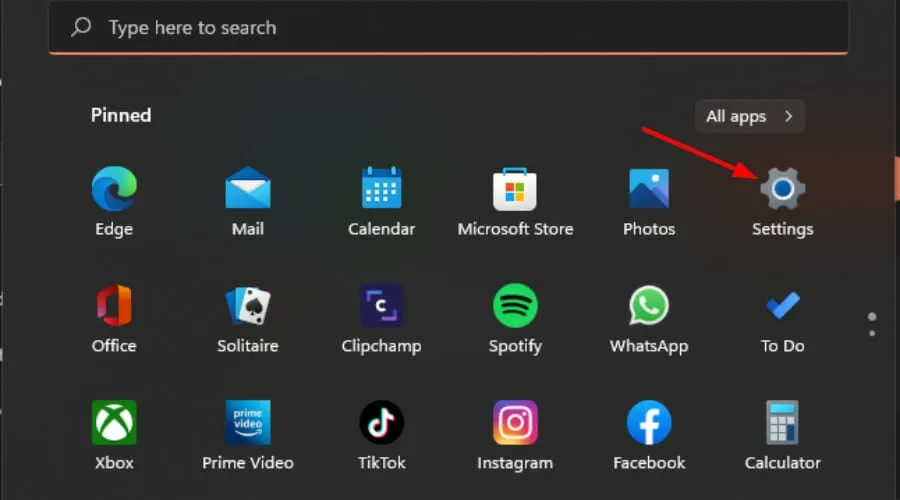
- 前往網路和網路。
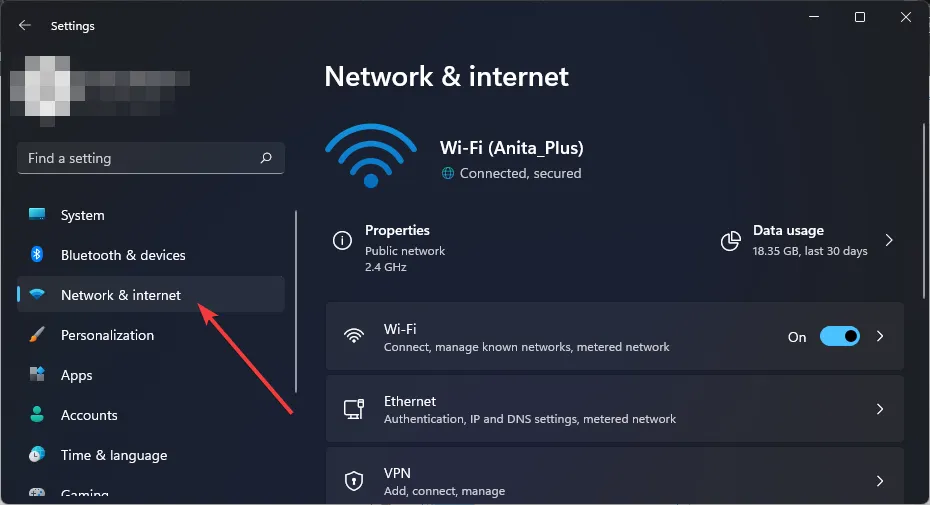
- 選擇進階網路設定。

- 按一下網路重設。
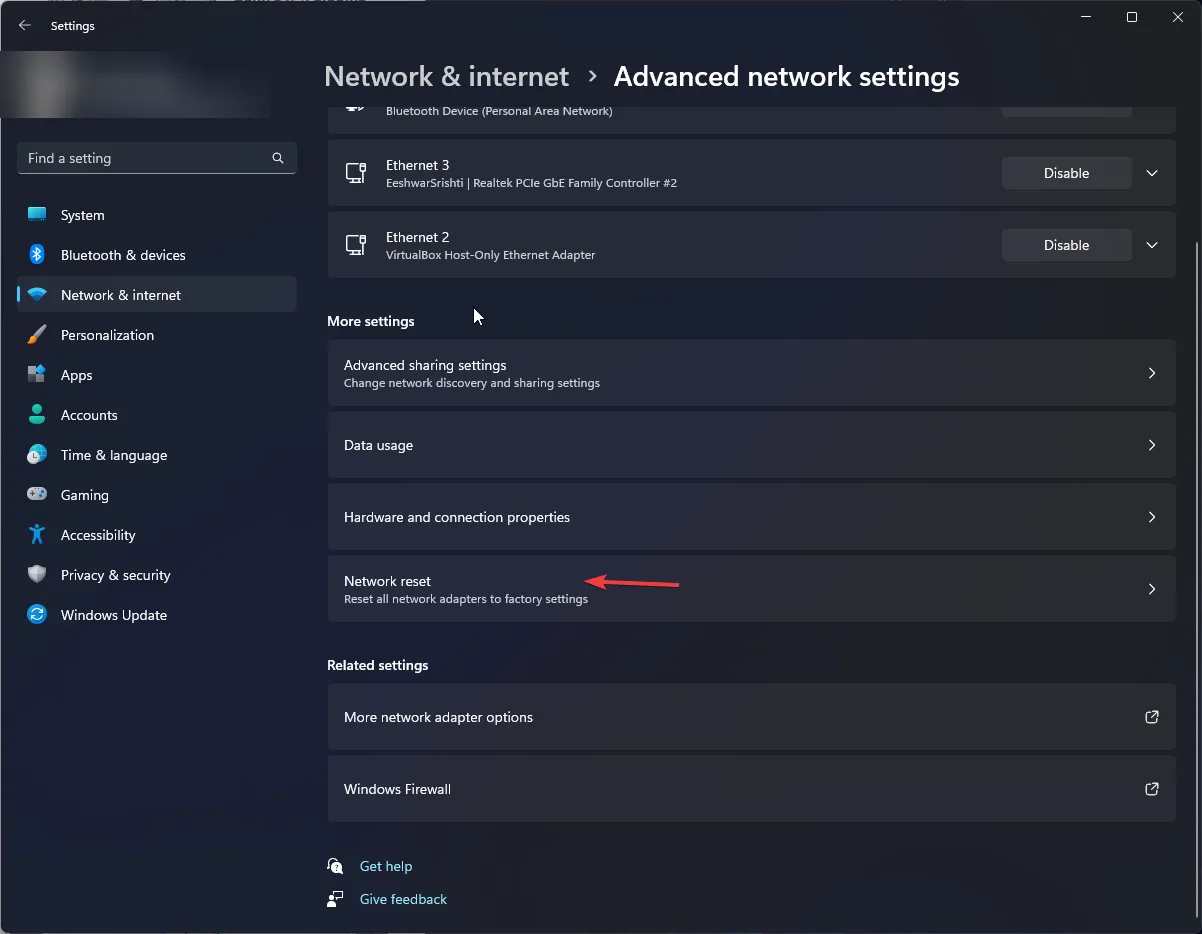
- 最後,點擊立即重置按鈕。
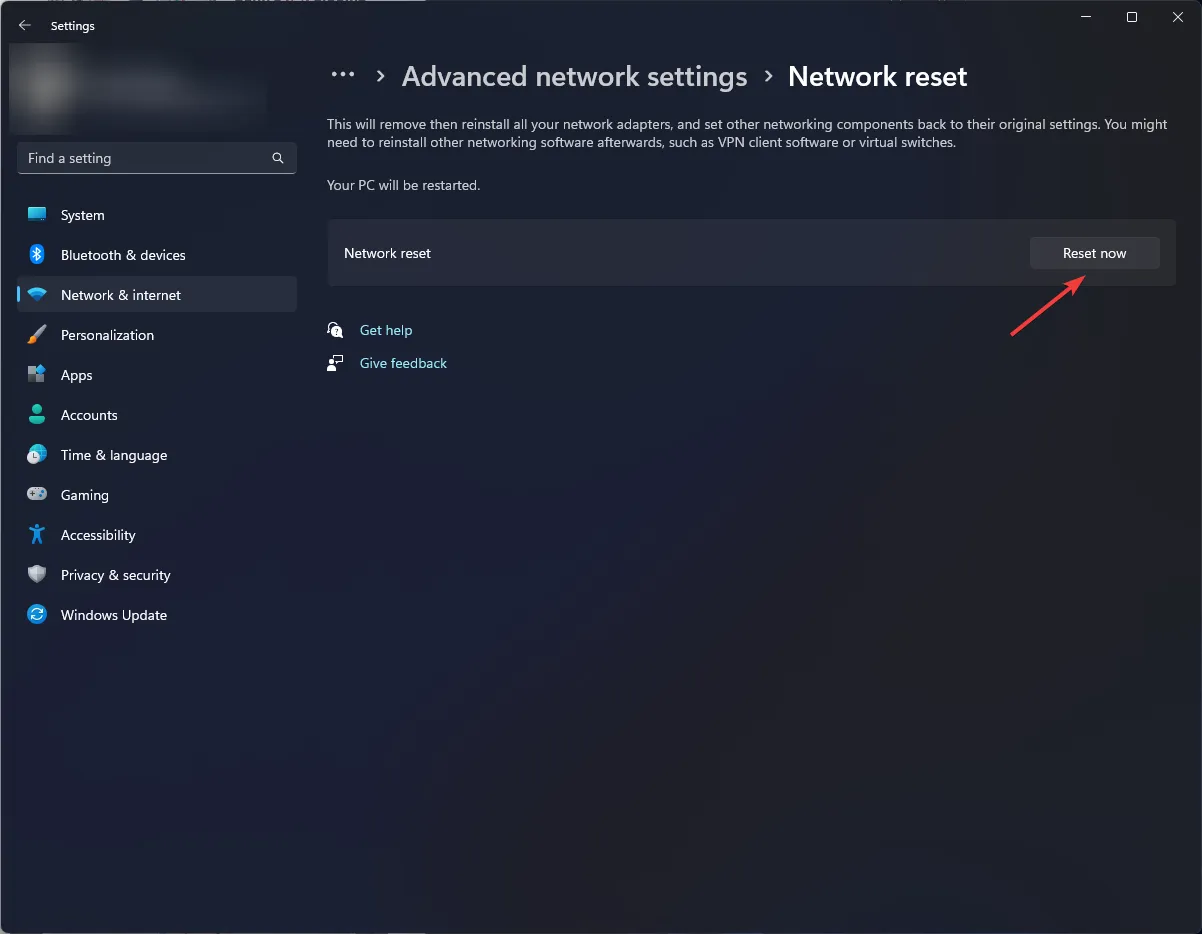
重置網路可能會解決 Hulu 的啟動問題,尤其是與網路連線相關的問題。
如果您嘗試所有建議的連接方法後,您仍然遇到 P-DEV323 錯誤,請考慮聯絡Hulu 的客戶支援以獲得進一步協助。或者,如果您也有 Disney+,請嘗試透過該平台訪問 Hulu,看看問題是否仍然存在。
有關與 Hulu 相關的連接問題的詳細列表,請查看我們提供的內容豐富的指南。
我們歡迎您在下面的評論中提出您的想法或其他問題。



發佈留言